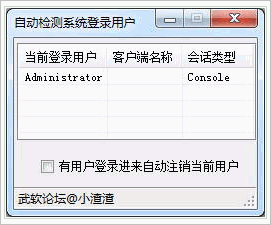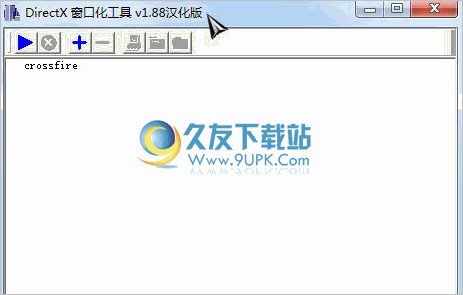一键工作室U盘装系统工具是一款非常好用的U盘启动制作工具。U盘启动制作软件与数据备份还原一键工作室U盘装系统工具都可以轻松完成。该软件是最早,最专业的工具,用于在中国的Windows界面下制作USB启动磁盘。它可以帮助用户快速,方便地启动USB闪存驱动器;这个One-key Studio USB生产软件可以转换USB闪存驱动器,手机存储卡,SD卡,移动硬盘等可用于使可启动USB闪存驱动器。通过此软件,用户只需将USB闪存驱动器插入计算机即可进行一键式生产,这非常方便且易于使用;一致的Studio USB安装系统工具丰富的功能,性能稳定,安全性和兼容性都非常强大,足以满足用户任何U盘生产,数据备份和其他操作。
使用方法:
1.双击软件进入软件USB闪存驱动器以启动生产操作页面,插入USB闪存驱动器或其他移动存储设备,然后单击“单击”制作USB启动磁盘“按钮进行启动磁盘
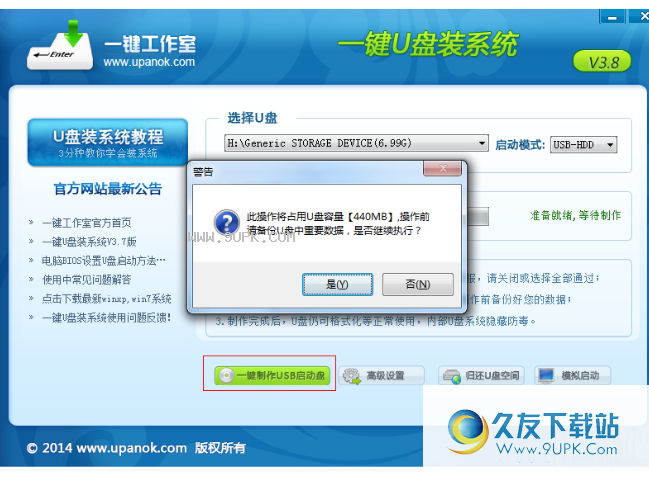
2.在制作启动盘时,可以设置U盘或启动移动设备。在生产过程中,等待成功的生产提示才能弹出生产成功。
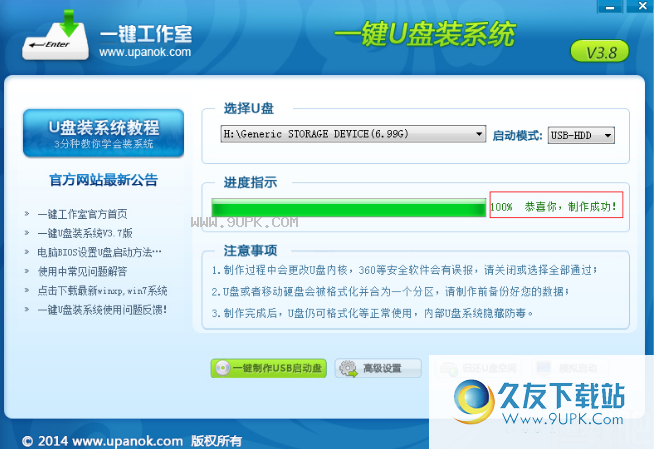
3.启动USB闪存驱动器后,您可以单击软件界面右下角的模拟开始按钮以测试它是否成功。如果出现以下接口,则生产成功

4.使用引导磁盘安装系统软件,将弹出下图作为BIOS接口,单击“标准CMOS功能即可进入U盘启动菜单”页面执行系统操作

5.输入U盘系统启动菜单接口后,单击以选中软件系统重新安装安装模式,单击以选择Win2003PE或Win8PE,然后双击或按Enter键进入

6.重新安装系统并启动PE时,将弹出下图所示的Workbench弹出框。等待一段时间并在继续下一步之前等待系统加载。
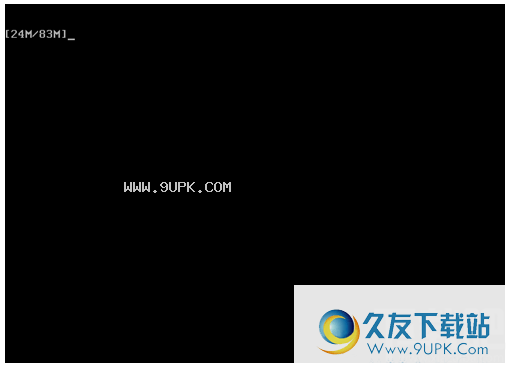
7.输入Windowspe恢复系统操作界面,单击一键式Studio PE安装程序弹出系统重新安装版本设置对话框,单击以选中备份和路径,然后单击“确定”按钮以执行重新安装操作
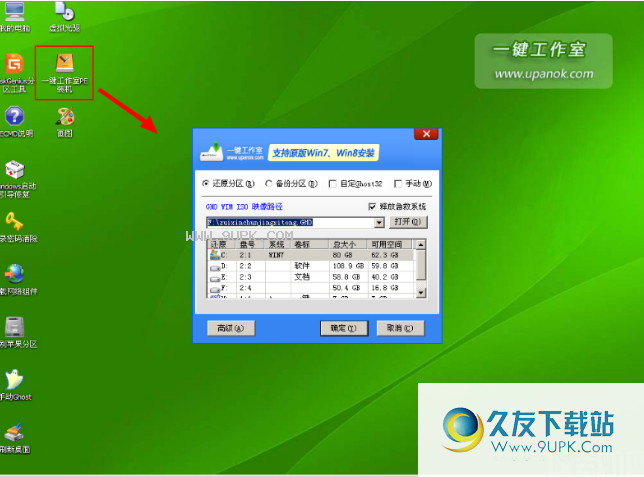
8.此弹出框可以重新安装系统或执行系统映像备份和还原。单击“打开”按钮以设置图像路径,然后单击以执行相应的操作,如下图所示
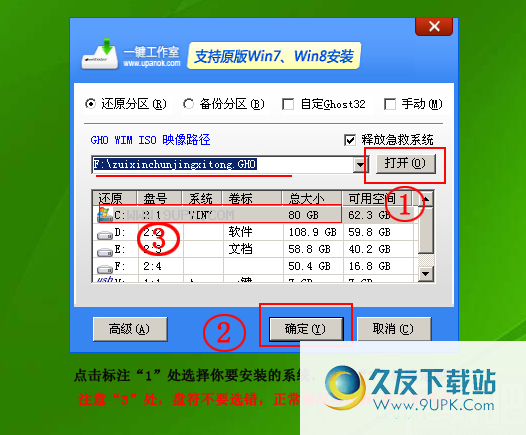
9.在系统恢复或重新安装期间无需运行。等一下。具体的系统恢复过程如下图所示。完成恢复后,重新启动计算机以进入系统自动重新安装。
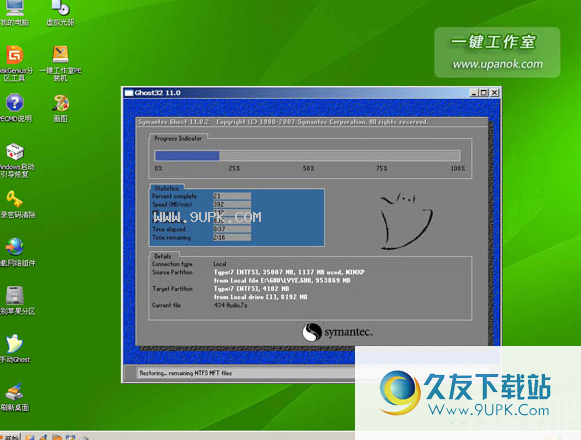
软件功能:
1,外部工具操作
U盘可以连接到U盘中的DIY目录,可以将IMA,ISO,IMG镜像和其他文件放入其中
2.模式选择
用户可以根据情况选择软件模式,例如选择操作设备,写入模式和U磁盘分区设置
3.升级引导磁盘
该软件支持更新可启动U盘,优化引导磁盘的某些程序漏洞,并优化加载速度和兼容性问题
4.系统安装功能
支持安装原版XP,Win7,Win8等系统,单击以选择并安装;
5.多种模式开始
支持多个软件模式启动方案,允许用户避免诸如慢速磁盘启动和蓝屏等问题;
软件特色:
1.强大,绿色和安全,没有广告,没有插件,使用户可以安全安全地执行系统备份和U盘生产
2.轻松,快速,一键启动U盘,而不会影响U盘的正常使用
3.它支持插入外部工具,如USB,移动硬盘等,可以设置外部工具
4.支持软件内置文件隐藏,有效地隔离病毒,意外删除等;
5.支持软件背景设置和软件问题和反馈功能,允许用户设置软件操作页面并提供客户服务反馈
6.内置丰富的软件教程,允许用户快速使用软件,




















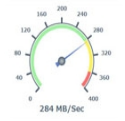
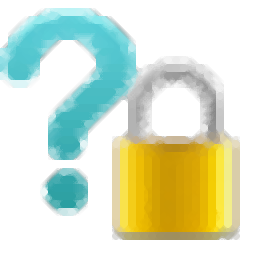

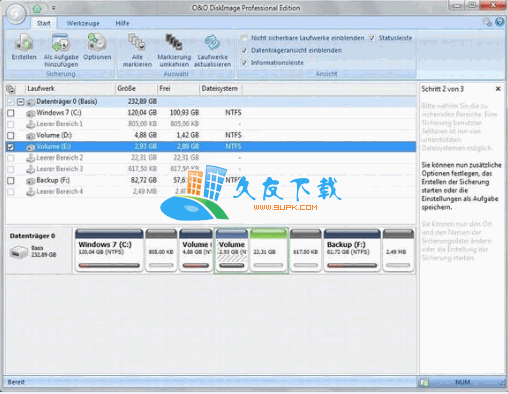
![软媒系统雷达[系统资源监控工具] v6.0.7.0 免费版](http://pic.9upk.com/soft/UploadPic/2015-12/2015121915244993015.gif)